Eingangsrechnungsübersicht
Einstieg
Über einen Klick auf das Symbol der Eingangsrechnung Lupe öffnet sich die Eingangsrechnungsübersicht.


Sortierung
Über einen Klick auf den jeweiligen Spaltennamen lassen sich die Eingangsrechnungen in der Tabelle sortieren.
Suche & Filterung
Für eine effiziente Suche und Filterung stehen folgende Felder zur Verfügung:
- Suchen: Hier werden alle Datenfelder der Eingangsrechnungen nach dem eingegebenen Inhalt durchsucht (vollumfängliche Suche)
- Status:
-
-
Blank - Leere Zeile: Kein Filter. Alle Eingangsrechnungen werden angezeigt
- Aktuelle Eingangsrechnungen: Filtert Eingangsrechnungen, die:
-
- In Bearbeitung sind
- Fakturiert wurden, aber noch nicht bezahlt sind
- Eingangsrechnungen in Bearbeitung: Filtert Eingangsrechnungen, die in Bearbeitung sind
- Offene Eingangsrechnungen: Filtert Eingangsrechnungen, die noch nicht bezahlt wurden
- Bezahlte Eingangsrechnungen: Filtert Eingangsrechnungen, die bezahlt wurden
- Stornierte Eingangsrechnungen : Filtert Eingangsrechnungen , die storniert wurden
-
Blank - Leere Zeile: Kein Filter. Alle Eingangsrechnungen werden angezeigt

- ER-Datum von / bis: Zeitraum in dem Eingangsrechnungen erstellt wurden (nach Belegdatum der Eingangsrechnungen)
- Erfasst am: Von Datum und / oder Bis Datum auswählen (Zeitraum in dem Rechnung angelegt wurden)
- Lieferant: Suche / Filterung nach Lieferantenstammsatz
Neue Eingangsrechnung erstellen
In der Eingangsrechnungsübersicht über den Button Neue Eingangsrechnung (mehr Infos)

Eingangsrechnung öffnen / anzeigen / stornieren
Einstieg per Doppelklick auf eine vorhandene Eingangsrechnung (mehr Infos).
Eingangsrechnung löschen
Hierzu eine oder mehrere Eingangsrechnungen per Checkbox markieren (siehe erste Spalte in der Eingangsrechnungsübersicht) und über das Kontextmenü Eingangsrechnungsübersicht die Funktion Eingangsrechnung löschen wählen.
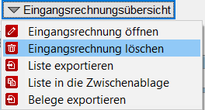
Die Eingangsrechnung(en) sind nun zum Löschen vorgemerkt. Das Löschen muss jetzt über den Button Änderungen speichern bestätigt werden.
Hinweis: Es können nur Eingangsrechnungen gelöscht werden, die sich in Bearbeitung befinden. Fakturierte Eingangsrechnungen können nicht gelöscht werden. Das ist einer der Grundsätze der gesetzlichen Vorgaben zur Rechnungsdokumentation (GoBD). Gelöschte Eingangsrechnungen hingegen sind unwiderruflich aus der Loesungsbox Datenbank beseitigt.
Eingangsrechnungsdaten exportieren
über das Kontextmenü Eingangsrechnungsübersicht --> Liste exportieren wählen. Exportiert werden alle Daten die aktuell in der Eingangsrechnungsübersicht angezeigt werden (ohne dass die Checkboxen markiert werden müssen). Wird ein Filter angewendet, so werden auch nur die gefilterten Daten exportiert.
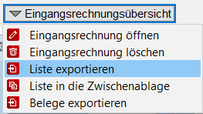
Der Datei-Browser des jeweiligen Betriebssystems öffnet sich automatisch und man kann Dateinamen und Speicherort der Tabllenkalkulation (XLSX Format) auswählen.

Die exportierte Datei umfasst alle Eingangsrechnungen-Datenfelder der Loesungsbox. Damit lassen sich bei Bedarf weitere Auswertungen in der Tabellenkalulation gestalten oder die Daten aufbereitet weiter geben z.B. an die Buchhaltung oder den Steuerberater.

Eingangsrechnungsdaten kopieren und in anderen Tools einfügen
Dies ist eine Copy and Paste Funktion aus der Eingangsrechnungsübersicht heraus. Über das Kontextmenü Eingangsrechnungsübersicht die Funktion Liste in die Zwischenablage auswählen.

Über ein Fenster meldet die Loesungsbox wenn die Aktion erfolgreich war.
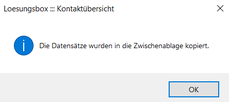
Der gespeicherte Dateninhalt kann per Paste (Einfüge) Option standardmäßig in üblichen Tools wie Textverarbeitung, E-Mail etc. eingebettet werden. Je nach Tooleinsatz kann die Darstellung zur Erwartungshaltung abweichen, sollte aber grundsätzlich nicht.
Eingangsrechnungsbelege gesammelt exportieren
Mit dieser Funktion können die in der Loesungsbox archivierten Eingangsrechnungen für den Steuerberater oder der Buchhaltung gesammelt heruntergeladen werden.
Über das Kontextmenü Eingangsrechnungsübersicht --> Belege exportieren wählen. Exportiert werden alle Dateien (als ZIP Datei) die aktuell in der
Eingangsrechnungsübersicht angezeigt werden (ohne dass die Checkboxen markiert werden müssen). Wird ein Filter angewendet, so werden auch nur die gefilterten Daten exportiert.
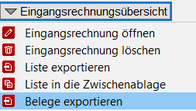
Der Datei-Browser des jeweiligen Betriebssystems öffnet sich automatisch und man kann Dateinamen und Speicherort für die ZIP Datei, welche die Eingangsrechnungs-Dateien beinhaltet, auswählen.